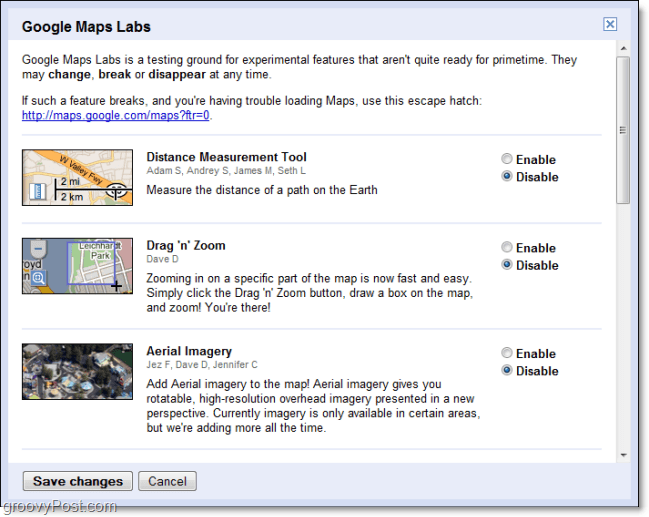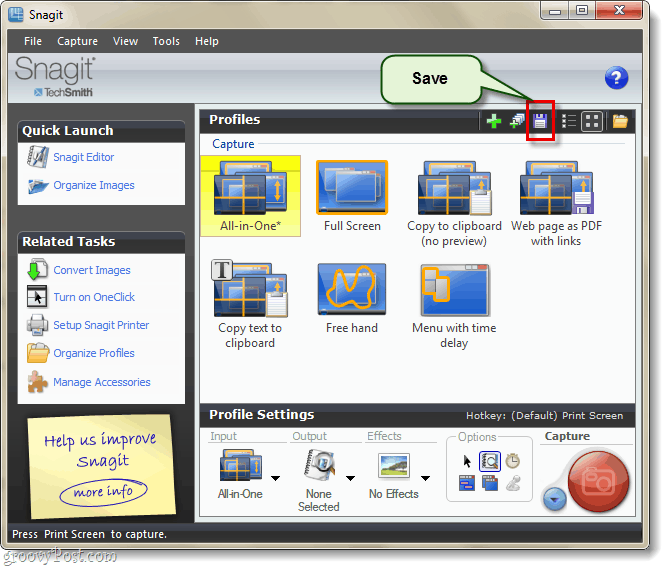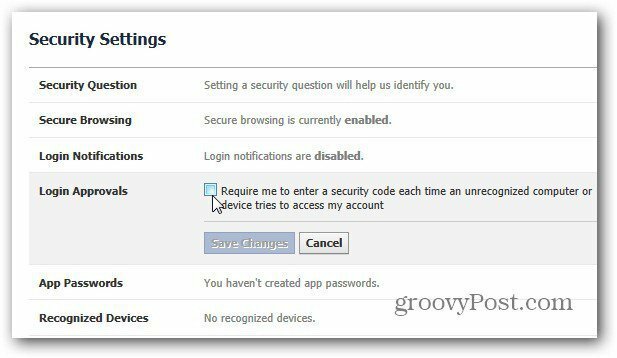Comment supprimer Adobe Flash de votre Mac
Pomme Mac Adobe Flash Héros Macos / / February 27, 2021
Dernière mise à jour le

En 2017, Adobe a annoncé son intention de mettre fin à la prise en charge d'Adobe Flash sur toutes les plates-formes. En début d'année, soutenez enfin terminé pour Windows et Mac. Une fois intégré dans les premiers sites Web, l'outil a perdu la faveur il y a longtemps alors que les problèmes de sécurité continuaient à surgir et que de meilleures technologies arrivaient pour les développeurs Web. Les standards ouverts comme HTML5, WebGL et WebAssembly sont désormais monnaie courante. Si vous êtes un utilisateur Mac, il est temps de supprimer Adobe Flash une fois pour toutes. Voici comment procéder.
Un long au revoir
C'est en février 2017 qu'Adobe plans annoncés pour retirer Flash. À l'époque, l'entreprise notait:
… En collaboration avec plusieurs de nos partenaires technologiques - dont Apple, Facebook, Google, Microsoft et Mozilla - Adobe prévoit de mettre fin à Flash. Plus précisément, nous arrêterons de mettre à jour et de distribuer Flash Player à la fin de 2020 et encouragerons les créateurs de contenu à migrer tout contenu Flash existant vers ces nouveaux formats ouverts.
Se préparant pour la transition, les entreprises ont passé une grande partie de 2020 à supprimer les compatibilités Flash des navigateurs Web, y compris Microsoft Edge et Apple Safari. Malgré cela, une copie séparée d'Adobe Flash vit peut-être encore sur votre ordinateur.
Supprimer Adobe Flash sur Mac
Pour commencer, il est important de noter la version de macOS installée sur votre ordinateur. Vous pouvez trouver ces informations en cliquant sur le Logo Apple en haut à gauche de votre appareil. De là, cliquez sur À propos de ce Mac. Vous trouverez le numéro de version sous le nom macOS.
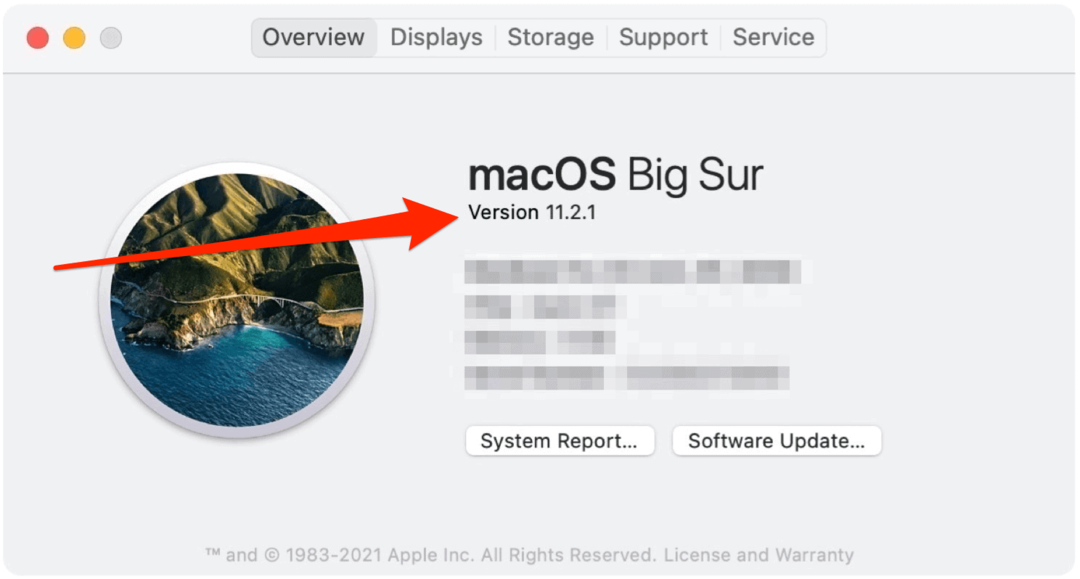
Ces instructions sont pour tous les navigateurs sauf Google Chrome. Visitez le site Web d'Adobe pour dernière information pour désinstaller Adobe Flash pour ce navigateur.
Il existe différentes manières de supprimer Adobe Flash en fonction de la version de macOS. Chacun nécessite l'installation d'un fichier d'Adobe. Choisissez la solution pour la version de macOS installée sur votre ordinateur. Ces fichiers proviennent directement du Site Web d'Adobe.
Pour Mac OS X 10.4 et versions ultérieures, y compris les versions de macOS
- Mac OS X, version 10.6 et ultérieure: uninstall_flash_player_osx.dmg
- Mac OS X, versions 10.4 et 10.5: uninstall_flash_player_osx.dmg
Une fois que vous avez téléchargé le programme d'installation:
- Aller à la Dossier de téléchargements pour votre navigateur par défaut. Dans Apple Safari et Microsoft Edge, choisissez Fenêtre> Téléchargements. Dans Mozilla, choisissez Outils> Téléchargements. Si votre Mac utilise Mac OS X 10.7 (Lion), cliquez sur l'icône Téléchargements affichée dans le navigateur. Si la fenêtre du programme d'installation de Flash Player n'apparaît pas, choisissez Aller> Bureau dans le Finder. Faites défiler jusqu'à la section Périphériques et cliquez sur Désinstaller Flash Player.
- Double-cliquez sur le programme de désinstallation dans la fenêtre Téléchargements.
- Cliquez sur Ouvert si vous êtes invité à ouvrir le fichier de désinstallation.
- Choisir Désinstaller lorsque le programme de désinstallation démarre.
Vous devez maintenant fermer votre navigateur Web. Avant de faire cela, vous devez imprimer ces instructions pour terminer le processus de désinstallation. Comme Adobe l'explique, «Ne cliquez pas sur Quitter dans la fenêtre du programme de désinstallation. Il arrête le processus de désinstallation. Une fois les navigateurs fermés, le programme de désinstallation continue automatiquement jusqu'à ce que la désinstallation soit terminée. Lorsque vous voyez le message vous informant que la désinstallation a réussi, cliquez sur Fait.
Pour les deux dernières étapes, vous devez accéder aux deux répertoires de la bibliothèque de votre ordinateur:
/ Bibliothèque / Préférences / Macromedia / Flash \ Player / Bibliothèque / Caches / Adobe / Flash \ Player
Pour Mac OS X 10.1 à 10.3
- Mac OS X, version 10.3 et antérieure: uninstall_flash_player_osx_10.2.dmg
Une fois que vous avez téléchargé le programme d'installation:
- Choisir Fenêtre> Téléchargements pour afficher le programme de désinstallation téléchargé.
- Placez le fichier de désinstallation dans le Fenêtre de téléchargement.
- Double-cliquez sur le désinstaller le fichier dans la fenêtre Téléchargements. Si nécessaire, entrez le nom d'utilisateur et le mot de passe de votre ordinateur et cliquez sur d'accord.
- Cliquez sur Continuez.
Fermez votre navigateur Web. Avant de faire cela, vous devez imprimer ces instructions pour terminer le processus de désinstallation. Une fois le programme de désinstallation terminé, la fenêtre se ferme automatiquement. Pour terminer, redémarrez votre ordinateur.
Supprimer Adobe Flash: Confirmation
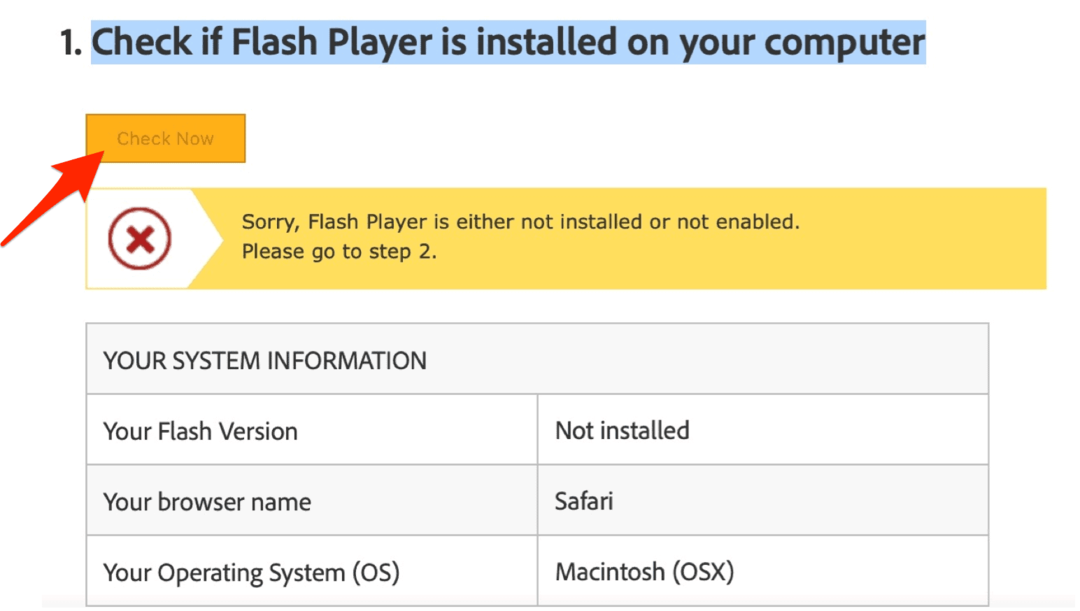
Vous devez maintenant vous assurer qu'Adobe Flash n'est plus installé sur votre Mac. Pour ce faire, visitez ce Page Web d'Adobe. Ensuite, cliquez sur le lien sous le titre «Vérifiez si Flash Player est installé sur votre ordinateur.»
C'est tout! Adobe Flash n'est plus installé sur votre Mac. Bon surf.
Appariement des prix en magasin: comment obtenir des prix en ligne lors de vos achats en magasin
L'achat en magasin ne signifie pas que vous devez payer des prix plus élevés. Grâce aux garanties d'égalisation des prix, vous pouvez obtenir des réductions en ligne lors de vos achats à ...
Comment offrir un abonnement Disney Plus avec une carte-cadeau numérique
Si vous appréciez Disney Plus et que vous souhaitez le partager avec d'autres, voici comment acheter un abonnement Disney + Gift pour ...
Votre guide de partage de documents dans Google Docs, Sheets et Slides
Vous pouvez facilement collaborer avec les applications Web de Google. Voici votre guide de partage dans Google Docs, Sheets et Slides avec les autorisations ...